يمكن العثور على Ultimate Gamer Toolbar في Ultimategamer.info وفي Chrome مخزن ويب يجري الترويج كرفيق ألعاب التي سوف تساعد المستخدمين على إيجاد أفضل عناوين من بين مئات من “أدوبي فلاش” ألعاب على الإنترنت. ومع ذلك، يجب أن نعرف أن Ultimate Gamer Toolbar تم إنشاؤه بواسطة الشائنة العميل الاتصال المحدودة التي المسؤولة عن تطوير ادواري ومتصفح الخاطفين المرتبطة-Go.next search.net، Dot Net اسانسول المجتمع من شريط الأدوات وسكرينجلازي.
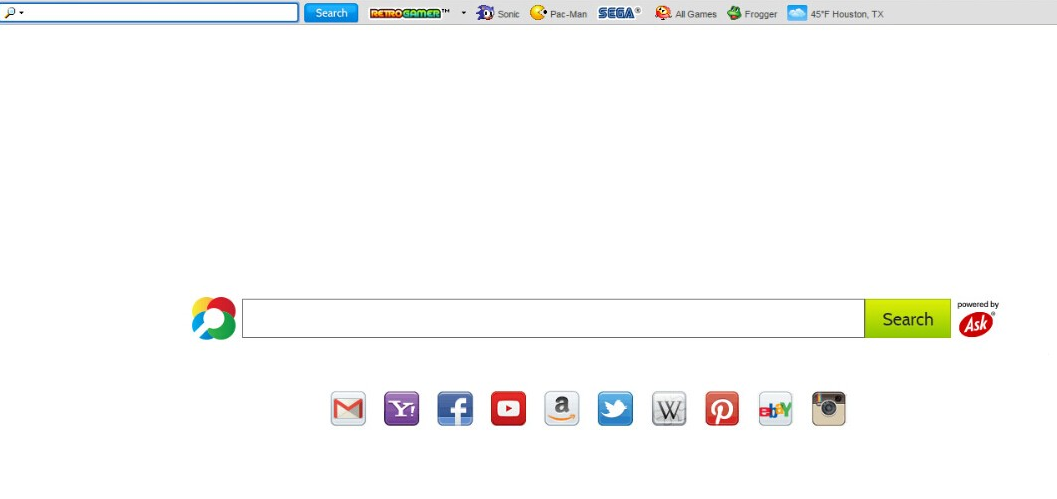 تنزيل أداة إزالةلإزالة Ultimate Gamer Toolbar
تنزيل أداة إزالةلإزالة Ultimate Gamer Toolbar
تقرير محققي الأمن أن Ultimate Gamer Toolbar يعتبر “برنامج يحتمل أن تكون غير مرغوب فيها” مع قدرات ادواري التي قد توفر للمستخدمين مع وصلات إلى منصات الألعاب على الإنترنت الغير وعرض الإعلانات المنبثقة. وعلاوة على ذلك، قد Ultimate Gamer Toolbar مكان تتبع الكوكيز على جهاز الكمبيوتر الخاص بك التي يمكن أن تساعد المعلنين التعرف عليك في المحلات التجارية على الإنترنت التابعة لها وتزويدك بالإعلانات المخصصة. وقد تظهر الإعلانات مدعوم من قبل Ultimate Gamer Toolbar عند التسوق في الأمازون وموقع ئي بأي، وول مارت، وشراء أفضل وتأخذ شكل لافتات، وأوصى بالعروض الخاصة والقسائم. قد تكون مرتبطة الإعلانات عن طريق “اللاعب في نهاية المطاف” على المنتجات في المحلات التجارية على الإنترنت أقل المعروفة التي لها سمعة سيئة. معظم التعليمات البرمجية Ultimate Gamer Toolbar مكرس لعرض الإعلانات في مستعرض الإنترنت الخاص بك، والعديد من المستخدمين لا يجوز مثل ذلك.
Ultimate Gamer Toolbar قد تغيير تصميم صفحة علامة التبويب الجديدة ﻻستيعاب الارتباطات إلى Shockwave.com و Addictinggames.com ومنصات مشابهة. قد تريد أن نأخذ في الاعتبار أن العديد من الألعاب يستند إلى “أدوبي فلاش” قد تكون تالفة وتحتوي على محتوى غير أمن. بالإضافة إلى ذلك، لعب الألعاب التي تتعزز Ultimate Gamer Toolbar قد بدء تحميل محرك أقراص المحتملة مثل فكتبلوجين وجيتنوو التي قد يخفض الأداء الكلي جهاز الكمبيوتر الخاص بك. محققو الأمن نوصي المستخدمين بإزالة Ultimate Gamer Toolbar مع المساعدة من أداة التجسس جديرة بالثقة.
تعلم كيفية إزالة Ultimate Gamer Toolbar من جهاز الكمبيوتر الخاص بك
- الخطوة 1. كيفية حذف Ultimate Gamer Toolbar من Windows؟
- الخطوة 2. كيفية إزالة Ultimate Gamer Toolbar من متصفحات الويب؟
- الخطوة 3. كيفية إعادة تعيين متصفحات الويب الخاص بك؟
الخطوة 1. كيفية حذف Ultimate Gamer Toolbar من Windows؟
a) إزالة Ultimate Gamer Toolbar المتعلقة بالتطبيق من نظام التشغيل Windows XP
- انقر فوق ابدأ
- حدد لوحة التحكم

- اختر إضافة أو إزالة البرامج

- انقر فوق Ultimate Gamer Toolbar المتعلقة بالبرمجيات

- انقر فوق إزالة
b) إلغاء تثبيت البرنامج المرتبطة Ultimate Gamer Toolbar من ويندوز 7 وويندوز فيستا
- فتح القائمة "ابدأ"
- انقر فوق لوحة التحكم

- الذهاب إلى إلغاء تثبيت البرنامج

- حدد Ultimate Gamer Toolbar المتعلقة بالتطبيق
- انقر فوق إلغاء التثبيت

c) حذف Ultimate Gamer Toolbar المتصلة بالطلب من ويندوز 8
- اضغط وين + C لفتح شريط سحر

- حدد إعدادات وفتح "لوحة التحكم"

- اختر إزالة تثبيت برنامج

- حدد البرنامج ذات الصلة Ultimate Gamer Toolbar
- انقر فوق إلغاء التثبيت

الخطوة 2. كيفية إزالة Ultimate Gamer Toolbar من متصفحات الويب؟
a) مسح Ultimate Gamer Toolbar من Internet Explorer
- افتح المتصفح الخاص بك واضغط Alt + X
- انقر فوق إدارة الوظائف الإضافية

- حدد أشرطة الأدوات والملحقات
- حذف ملحقات غير المرغوب فيها

- انتقل إلى موفري البحث
- مسح Ultimate Gamer Toolbar واختر محرك جديد

- اضغط Alt + x مرة أخرى، وانقر فوق "خيارات إنترنت"

- تغيير الصفحة الرئيسية الخاصة بك في علامة التبويب عام

- انقر فوق موافق لحفظ تغييرات
b) القضاء على Ultimate Gamer Toolbar من Firefox موزيلا
- فتح موزيلا وانقر في القائمة
- حدد الوظائف الإضافية والانتقال إلى ملحقات

- اختر وإزالة ملحقات غير المرغوب فيها

- انقر فوق القائمة مرة أخرى وحدد خيارات

- في علامة التبويب عام استبدال الصفحة الرئيسية الخاصة بك

- انتقل إلى علامة التبويب البحث والقضاء على Ultimate Gamer Toolbar

- حدد موفر البحث الافتراضي الجديد
c) حذف Ultimate Gamer Toolbar من Google Chrome
- شن Google Chrome وفتح من القائمة
- اختر "المزيد من الأدوات" والذهاب إلى ملحقات

- إنهاء ملحقات المستعرض غير المرغوب فيها

- الانتقال إلى إعدادات (تحت ملحقات)

- انقر فوق تعيين صفحة في المقطع بدء التشغيل على

- استبدال الصفحة الرئيسية الخاصة بك
- اذهب إلى قسم البحث وانقر فوق إدارة محركات البحث

- إنهاء Ultimate Gamer Toolbar واختر موفر جديد
الخطوة 3. كيفية إعادة تعيين متصفحات الويب الخاص بك؟
a) إعادة تعيين Internet Explorer
- فتح المستعرض الخاص بك وانقر على رمز الترس
- حدد خيارات إنترنت

- الانتقال إلى علامة التبويب خيارات متقدمة ثم انقر فوق إعادة تعيين

- تمكين حذف الإعدادات الشخصية
- انقر فوق إعادة تعيين

- قم بإعادة تشغيل Internet Explorer
b) إعادة تعيين Firefox موزيلا
- إطلاق موزيلا وفتح من القائمة
- انقر فوق تعليمات (علامة الاستفهام)

- اختر معلومات استكشاف الأخطاء وإصلاحها

- انقر فوق الزر تحديث Firefox

- حدد تحديث Firefox
c) إعادة تعيين Google Chrome
- افتح Chrome ثم انقر فوق في القائمة

- اختر إعدادات، وانقر فوق إظهار الإعدادات المتقدمة

- انقر فوق إعادة تعيين الإعدادات

- حدد إعادة تعيين
d) إعادة تعيين سفاري
- بدء تشغيل مستعرض سفاري
- انقر فوق سفاري الإعدادات (الزاوية العلوية اليمنى)
- حدد إعادة تعيين سفاري...

- مربع حوار مع العناصر المحددة مسبقاً سوف المنبثقة
- تأكد من أن يتم تحديد كافة العناصر التي تحتاج إلى حذف

- انقر فوق إعادة تعيين
- سيتم إعادة تشغيل رحلات السفاري تلقائياً
* SpyHunter scanner, published on this site, is intended to be used only as a detection tool. More info on SpyHunter. To use the removal functionality, you will need to purchase the full version of SpyHunter. If you wish to uninstall SpyHunter, click here.

